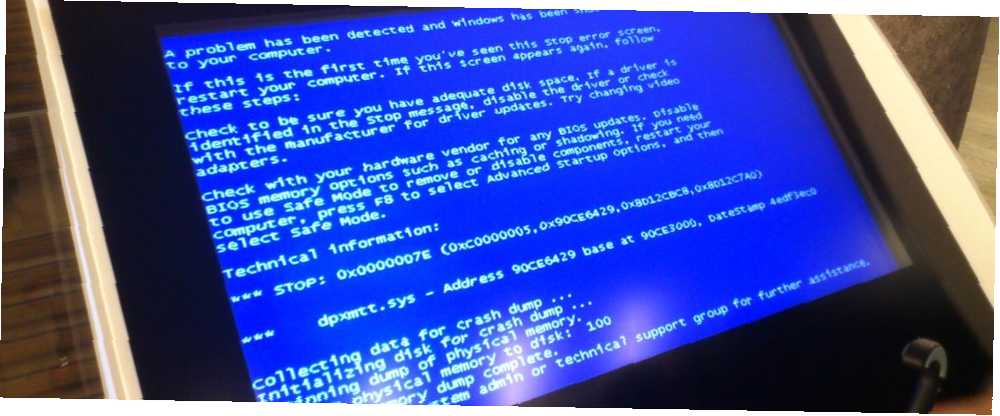
Mark Lucas
0
1763
468
Čišćenje računala jednostavno je pretjerano. Sve što stvarno trebate učiniti je pokrenuti CCleaner ili alat za čišćenje diska uključen u sustavu Windows za brisanje beskorisnih datoteka i oslobađanje prostora na disku. Ako čistite svoje računalo na druge načine, budite sigurni da znate u što se upuštate - lako je nešto pokvariti.
Brisanje vaše particije za oporavak
Većina računala dolazi s particijom za oporavak. Kada se odlučite za ponovnu instalaciju sustava Windows - ili koristite Osvježi ili Ponovo postavi značajke svog računala na Windows 8 Kako vratiti, osvježiti ili resetirati instalaciju sustava Windows 8 Kako vratiti, osvježiti ili resetirati instalaciju sustava Windows 8 pored standardne obnove sustava značajka, Windows 8 ima značajke za "osvježavanje" i "resetiranje" vašeg računala. Zamislite ovo kao načine brze ponovne instalacije sustava Windows - bilo čuvanja vaših osobnih datoteka ili brisanja… - vaše računalo kopira Windows instalacijske datoteke s particije za oporavak umjesto vanjskog CD-a, DVD-a ili USB pogona.
Particija za oporavak koristi nekoliko gigabajta prostora na unutarnjem disku vašeg uređaja. Možete ga izbrisati iz upravitelja particija ili čak upotrijebiti alat za kreiranje pogona za oporavak u sustavu Windows 8 da biste kopirali particiju za oporavak na USB pogon, a zatim je uklonili i oslobodili taj prostor.
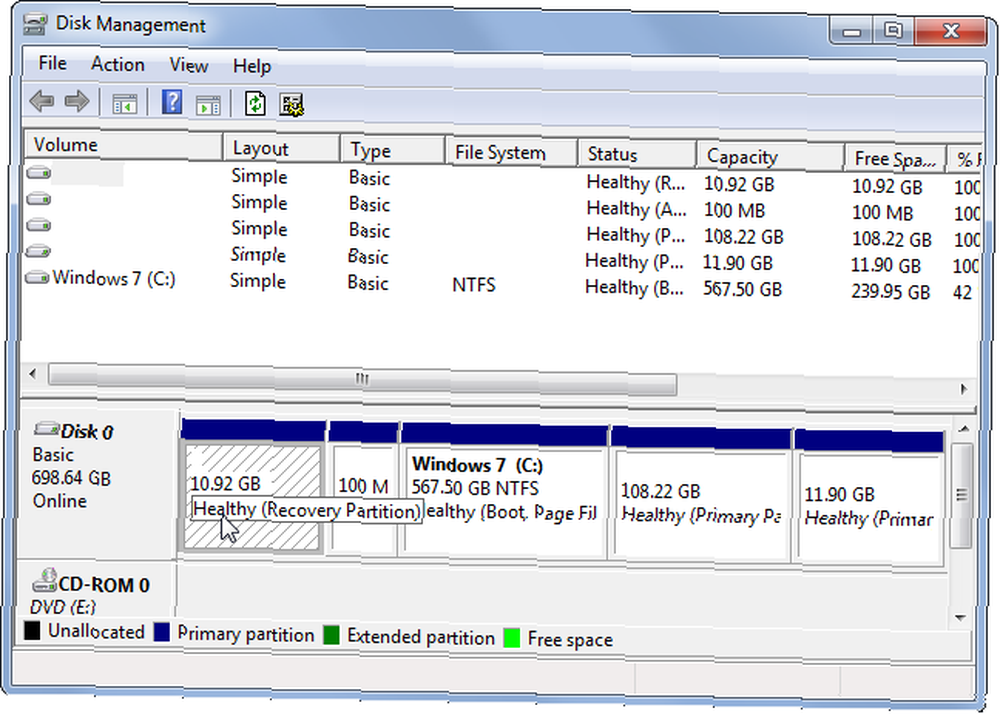
To čisti vaš pogon i omogućuje vam da iskoristite više prostora. Međutim, nećete moći ponovno instalirati Windows ili resetirati ili osvježiti računalo ako niste napravili kopiju particije za oporavak. Čak i ako ste napravili kopiju, nećete moći ponovno instalirati vaš operativni sustav ako pogrešite pogon na koji ste kopirali datoteke za oporavak. Trebat će vam originalni instalacijski disk za Windows, a to vam neće pomoći da ponovo instalirate točnu OS sliku i upravljačke programe koji ste dobili s vašim prilagođenim Windows sustavom.
Primite kućnu poruku: Ne uklanjajte particiju za oporavak osim ako prvo niste stvorili USB disk ili disk za oporavak. Ako to učinite, budite oprezni da ne izgubite medij za oporavak.
Korumpiranje vašeg registra
Čistači registra rade skeniranjem vašeg registra i brisanjem unosa za koje smatraju da nisu važni. Na primjer, unos registra koji je stvorio program koji ste deinstalirali nije potreban i može se ukloniti. Windows registar je ogromno mjesto Što je sustav Windows Registry i kako to urediti? Što je sustav Windows Registry i kako ga urediti? Ako želite urediti registar sustava Windows, unošenje nekoliko brzih promjena je jednostavno. Naučimo kako raditi s registrom. , koji sadrži stotine tisuća različitih unosa u registar, kako za sam Windows, tako i za programe treće strane. Ovdje su spremljene mnoge postavke vašeg računala.
Čišćenje registra izgleda kao dobra ideja. Uostalom, ti beskorisni, zastarjeli unosi u registre samo gomilaju mjesto. Međutim, ti su unosi u registar vrlo mali. Čak i ako ih uklonite na tisuće, vaše računalo neće biti primjetno brže koristeći Registry Cleaner: Da li se stvarno pravi razlika? Korištenje čistača registra: Da li se stvarno pravi razlika? Oglasi za sredstva za čišćenje registra nalaze se na cijelom webu. Tamo je čitava industrija sklonjena uvjeravati neiskusne korisnike računala da im registar treba popraviti, i da za deset lakih plaćanja od 29,95 USD, njihov… .
Zbog velike složenosti, sredstva za čišćenje registra ponekad mogu ukloniti važne postavke registra. To može spriječiti da program koji koristite pravilno funkcionira dok ga ponovo ne instalirate ili ne uzrokuje druge probleme u sustavu Windows.
Primite kućnu poruku: Čišćenje registra ne vrijedi. Ne vjerujte Hype: Čistači registra ne čine Windows bržim. Ne vjerujte Hype: Sredstva za čišćenje registra ne čine Windows Brže je dan savjet kako održavati svoje računalo radi glatko, kao i kako to popraviti kada je postalo sporo. Čak smo objavili i Vodič za Windows o brzini, napisan ... jer možete naići na probleme i nema stvarne koristi od čišćenja. ako morate očistiti registar, koristite pouzdanije sredstvo za čišćenje registra poput besplatnog ugrađenog u CCleaner i preskočite plaćene uređaje za čišćenje registra koji vide oglase na mreži.
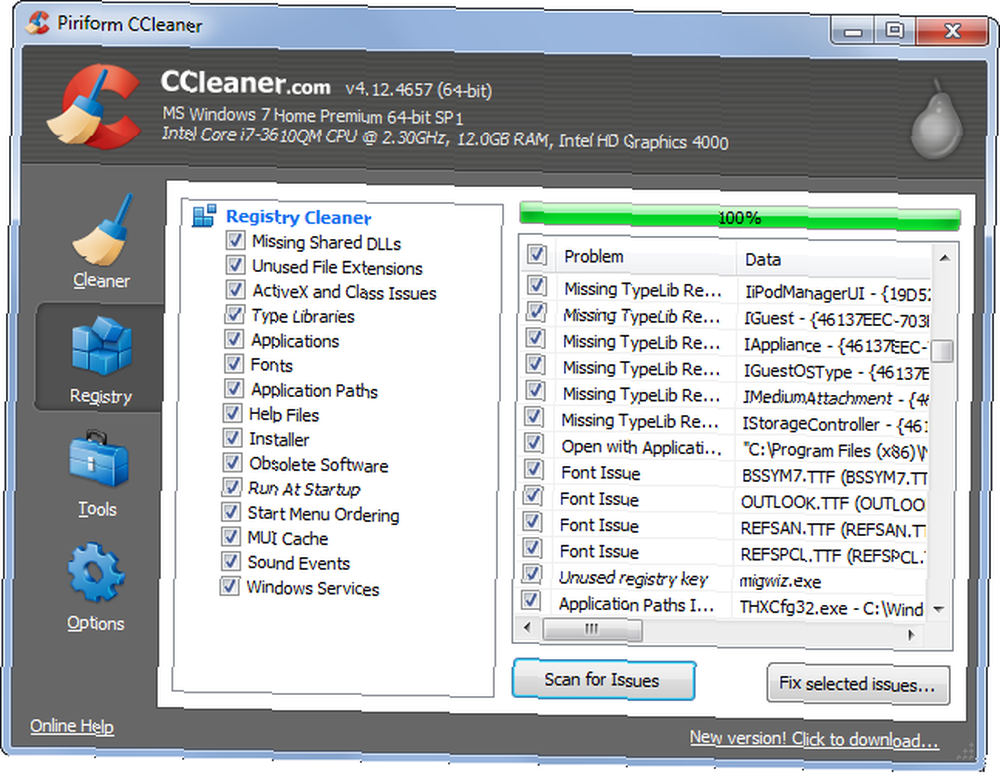
Brisanje sustava, programa i podešavanja datoteka
Vaše računalo ima važne datoteke sustava, programa i korisnika koje su razasute po njegovom datotečnom sustavu. Brisanje bilo koje od ovih datoteka može uzrokovati probleme s vašim računalom. To može biti očito štreberima među nama, ali svi smo čuli priče o ljudima koji su počeli brisati važne datoteke smještene u direktoriju C: \ Windows u pokušaju čišćenja računala i oslobađanja prostora.
Primite kućnu poruku: Ne biste trebali dirati datoteke u direktoriju C: \ Windows ili druge sistemske datoteke, osim ako ručno uklonite virus i imate dobar razlog za brisanje određenih datoteka.
To se, međutim, ne odnosi samo na datoteke u standardnim mapama C: \ Windows i C: \ Program Files. Na primjer, mnoge igre spremaju svoje datoteke igara u mapu Documents. Izbrišite ove mape u pokušaju čišćenja mape s dokumentima i izgubit ćete datoteke za spremanje i postavke za te igre! Ostali direktoriji, poput skrivene C: \ ProgramData i direktorija podataka aplikacija svakog korisnika, također sadrže važne postavke koje biste izgubili ako biste počeli pokušavati očistiti ove mape..
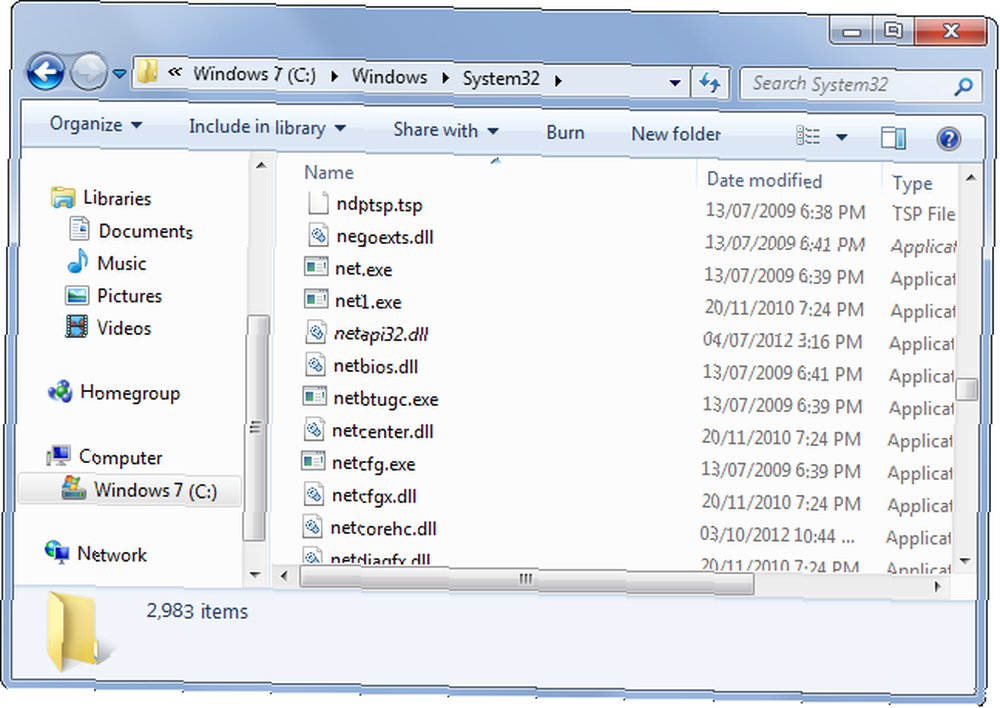
Čišćenje vozača
Alat za čišćenje vozača može očistiti sve bitove upravljačkih programa s vašeg računala, omogućujući vam da ponovo instalirate prekršajne vozače iz čistog stanja ako imate problema s upravljačkim programima. Proizvođači nude vlastita sredstva za čišćenje vozača, kao što je AMD Clean Uninstall Utility, koji deinstalira sve AMD upravljačke programe sa sustava. Postoje i čistači vozača drugih proizvođača.
Ova sredstva za čišćenje vozača mogu ukloniti upravljačke programe koje stvarno koristite. Na primjer, pronašli smo priče na internetu o tome da ljudi nisu u mogućnosti koristiti USB miš i tipkovnicu nakon što su koristili uslužni program AMD Clean Install Utility za brisanje svih AMD upravljačkih programa - isto tako izbrisali su i njihove USB upravljačke programe. Ti će ljudi morati vratiti računala u siguran način rada - ili - ako to ne uspije - možda čak i ponovo instalirati Windows.
Primite kućnu poruku: Koristite opremu za čišćenje vozača pažljivo. Oni mogu biti korisni ako određeni pokretač uzrokuje probleme i ne mogu ih se ukloniti na drugi način, ali mogu još više pogoršati stanje.
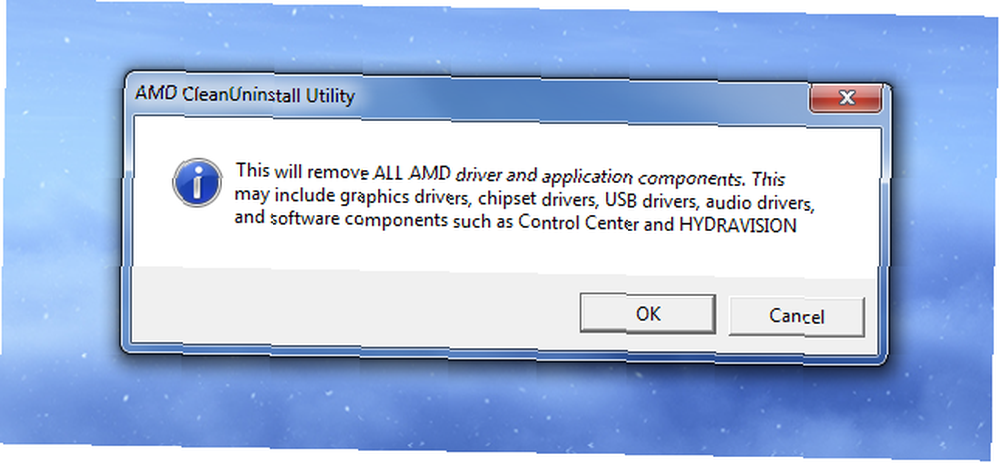
Vozite brisanjem
Alati poput Darikovog sustava za pokretanje i nuke (DBAN) omogućuju vam brisanje cijelog tvrdog diska. Kako obrisati pogon tvrdog diska. Ostavite OS netaknut. Kako obrišite pogon tvrdog diska. Ostavite OS netaknut. Želite se riješiti računala. Da biste svoje podatke zaštitili, dobro ćete obrisati pogon. To osigurava da nitko ne može vratiti izbrisane datoteke. Međutim, možda ćete ... prebrisati sve podatke na njemu sa smećem. Neki ljudi radije koriste alat poput ovog prije ponovne instalacije Windows kako bi se osiguralo da se izbrisane datoteke ne mogu oporaviti s pogona. Vrati vrijeme nazad: 4 Alati i savjeti za vraćanje izbrisanih datoteka u sustavu Windows Vrijeme povratka: 4 Alati i savjeti za vraćanje izbrisanih datoteka u Windows Jedan od najvećih nedostataka sustava Windows mogao bi biti vaš spas, ako ikada slučajno izbrišete neku važnu datoteku: Windows datotečni sustav zapravo ne briše datoteke. Izbrisane datoteke mogu se vratiti sve dok ih ne prebrisu. , Ovo je potrebno samo u sustavu Windows 7 i starijim verzijama, jer značajka Reset Your PC u sustavu Windows 8 ima ugrađenu mogućnost brisanja s diska..
Primite kućnu poruku: Na tipičnim potrošačkim računalima, brisanje pogona alatom poput DBAN izbrisat će sve particije za oporavak na pogonu. Budite oprezni pri korištenju alata za brisanje pogona!
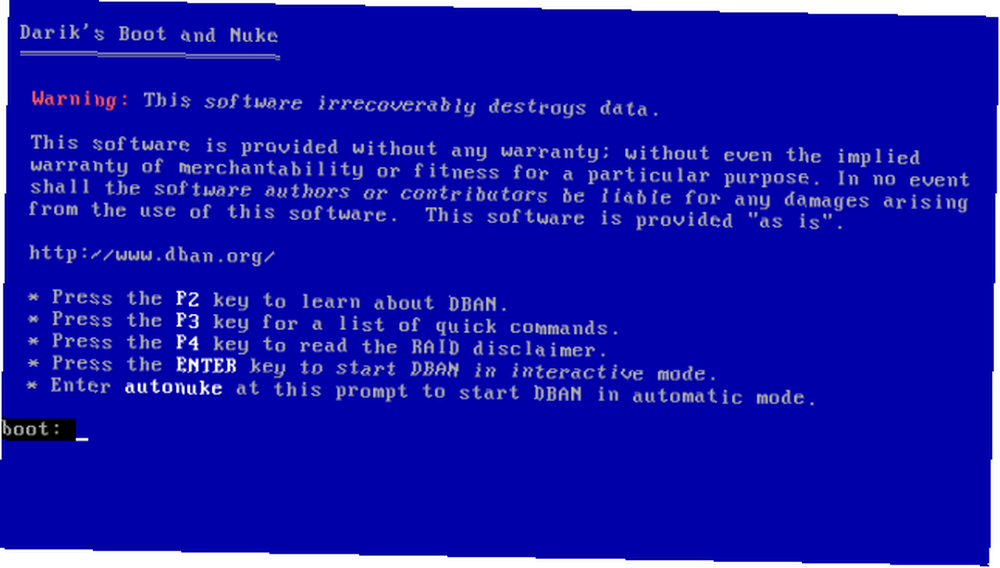
Jeste li ikad nešto pokvarili prilikom čišćenja računala? Ostavite komentar i podijelite svoju opreznu priču!
Kreditna slika: Bawl on Flickr











